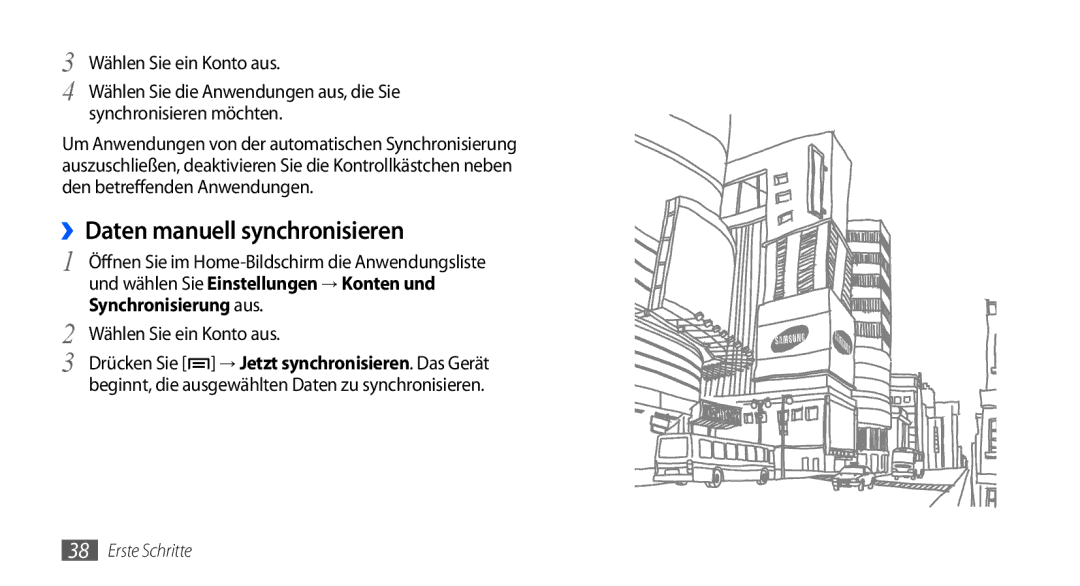3
4
Wählen Sie ein Konto aus.
Wählen Sie die Anwendungen aus, die Sie synchronisieren möchten.
Um Anwendungen von der automatischen Synchronisierung auszuschließen, deaktivieren Sie die Kontrollkästchen neben den betreffenden Anwendungen.
››Daten manuell synchronisieren
1 Öffnen Sie im
2
3
Wählen Sie ein Konto aus.
Drücken Sie [![]() ] → Jetzt synchronisieren. Das Gerät beginnt, die ausgewählten Daten zu synchronisieren.
] → Jetzt synchronisieren. Das Gerät beginnt, die ausgewählten Daten zu synchronisieren.